
Inhoudsopgave:
- Auteur John Day [email protected].
- Public 2024-01-30 11:15.
- Laatst gewijzigd 2025-01-23 15:01.


Dag iedereen! Wij zijn studenten van de Universiteit Tun Hussein Onn Malaysia (UTHM) die een project uitvoeren om te demonstreren hoe we een temperatuursensor, een lcd en een Arduino kunnen simuleren met Tinkercad als onderdeel van ons curriculum voor UQD0801 (Robocon 1) (groep 7)
Temperatuursensoren en LCD kunnen dienen als een eenvoudig mechanisme in verschillende situaties, zoals bewaking van de kamertemperatuur en zelfs plantbewaking of elke plaats die temperatuur als een belangrijk element beschouwt!
Stap 1: Lijst met vereiste componenten

Dit project vereist componenten die zeer gemakkelijk in de markt verkrijgbaar zijn.
Lijst met componenten:
1. Arduino Uno R3 (1)
2. Temperatuursensor (TMP36) (1)
3. LCD 16x2 (1)
4. Potentiometer 250kΩ (1)
5. 220Ω weerstand (1)
Stap 2: Circuitverbinding in Tinkercad

Tinkercad biedt vooraf gebouwde circuits die gebruikers kunnen helpen hun circuits niet ingewikkelder te maken door helemaal opnieuw te bouwen.
In de Circuit Desinger kunnen we zoeken naar lcd, waaruit blijkt dat er een startcircuit is met een vooraf aangesloten circuit tussen een Arduino en LCD.
Stap 3: TMP36 temperatuursensor

In Tinkercad is er maar één temperatuursensor beschikbaar, namelijk de TMP36.
De TMP36 heeft geen temperatuurgevoelige weerstand. In plaats daarvan gebruikt deze sensor de eigenschap van diodes; als een diode van temperatuur verandert, verandert de spanning mee met een bekende snelheid. De sensor meet de kleine verandering en geeft op basis daarvan een analoge spanning af tussen 0 en 1,75 VDC. Om de temperatuur te verkrijgen, moeten we de output meten en een berekening uitvoeren om deze om te zetten in graden Celsius.
Stap 4: Verbind de TMP36 met de Arduino

De TMP36 heeft 3 pinnen, die gemakkelijk te herkennen zijn aan de platte kant van de sensor.
De eerste pin is de +5V pin die op de voeding wordt aangesloten.
De tweede pin is de Vout die wordt aangesloten op de Analog In-pin (kan A0-A5) zijn. Voor dit project hebben we A0 gebruikt.
De derde pin is de GND-pin die wordt aangesloten op de aarde van de Arduino.
Stap 5: Laten we wat coderen

In eerste instantie zal er een code zijn in de code-editor in Tinkercad.
Dit komt omdat we een startcircuit van Tinkercad hebben gebruikt en de code ervan hebben geladen, zodat nieuwe gebruikers de uitvoer kunnen verkennen en simuleren.
We kunnen dat allemaal verwijderen en onze code ontwerpen.
Voor elke Arduino-code die we gaan ontwerpen, moeten we ervoor zorgen dat de bibliotheken met betrekking tot het project zijn opgenomen.
In dit geval hebben we twee bibliotheken nodig; -Bibliotheek voor LCD (LiquidCrystal.h)
-Bibliotheek voor seriële communicatie (SoftwareSerial.h)
Beide bibliotheken zijn aanwezig in Tinkercad, wat betekent dat het niet nodig is om een bibliotheek van externe bronnen te downloaden.
Daarom; de eerste regels van de code is
#erbij betrekken
#erbij betrekken
Stap 6: Rest van de code

// voeg de bibliotheekcode toe:#include
#erbij betrekken
LiquidCrystal lcd (12, 11, 5, 4, 3, 2); // de pinnen rs, en, d4, d5, d6, d7 verbinden met de arduino op pin 12 11 5 4 3 2
int Celsius; // declareer een functie celsius als een geheel getal
ongeldige setup()
{
Serieel.begin(9600); // stel de baudrate in op 9600 bits per seconde
lcd.begin (16, 2); // LCD-formaat is 16x2 // Druk een bericht af op het LCD-scherm.
lcd.print("Temp Display");
Serial.println ("Temp weergave"); // print het bericht op de seriële monitor }
lege lus()
{
celsius = kaart (((analogRead (A0) - 20) * 3.04), 0, 1023, -40, 125);// kaart om de temperatuur wiskundig te verkrijgen. Betekenis 0 = -40 graden en 1023 = 125 graden
lcd.setCursor(0, 0); //cursor ingesteld op de eerste pixel van het lcd-scherm.
lcd.print("Temp Display"); // print bericht naar lcd
lcd.setCursor(0, 1);//cursor ingesteld op de eerste pixel van de tweede regel
lcd.afdruk (celsius); // drukt de celsius-uitvoer van de analoge aflezing op het lcd-scherm af op 0, 1
lcd.print("C"); // print alfabet "c"
Serieel.println(celsius); // output getoond in de seriële monitor
vertraging (1000); // het lezen wordt elke seconde vernieuwd
lcd.wissen(); // wist het lcd-scherm
}
Af en toe kan er een "*" teken tussen de ruimte tussen de regels staan bij het kopiëren naar Tinkercad. Zorg ervoor dat alle andere tekens behalve de hierboven gevonden code worden gewist om fouten tijdens het compileren te voorkomen
Aanbevolen:
Armband met temperatuursensor en LED's: 5 stappen

Armband met temperatuursensor en LED's: in dit project heb ik een armband gemaakt met een temperatuursensor met betrokken LED-lampjes
Live gegevens van een temperatuursensor plotten (TMP006) met behulp van MSP432 LaunchPad en Python: 9 stappen

Live gegevens van een temperatuursensor plotten (TMP006) met behulp van MSP432 LaunchPad en Python: De TMP006 is een temperatuursensor die de temperatuur van een object meet zonder contact met het object te maken. In deze tutorial zullen we live temperatuurgegevens van het BoosterPack (TI BOOSTXL-EDUMKII) plotten met Python
Temperatuursensor voor Arduino toegepast op COVID 19: 12 stappen (met afbeeldingen)

Temperatuursensor voor Arduino Toegepast voor COVID 19: De temperatuursensor voor Arduino is een fundamenteel element wanneer we de temperatuur van een processor van het menselijk lichaam willen meten. De temperatuursensor met Arduino moet in contact of dichtbij zijn om het warmteniveau te ontvangen en te meten. Zo t
Zelfstudie: een eenvoudige temperatuursensor maken met behulp van DS18B20 en Arduino UNO: 3 stappen

Tutorial: Hoe maak je een eenvoudige temperatuursensor met behulp van DS18B20 en Arduino UNO: Beschrijving: Deze tutorial laat je een paar eenvoudige stappen zien om de temperatuursensor functioneel te maken. Het duurt slechts een paar minuten om het waar te maken op uw project. Veel geluk ! De digitale thermometer DS18B20 biedt 9-bits tot 12-bits Celsius-tempera
Arduino-temperatuursensor met LM35: 3 stappen
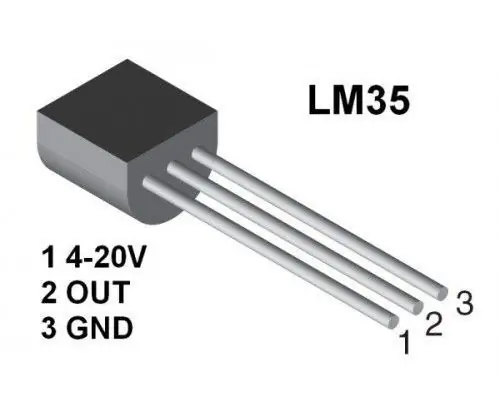
Arduino-temperatuursensor met LM35: Inleiding De LM35-serie zijn precisie-geïntegreerde circuittemperatuurapparaten met een uitgangsspanning die lineair evenredig is met de temperatuur van Celsius. LM35 is een lineaire temperatuursensor met drie aansluitingen van National halfgeleiders. Het kan meten
